В современном мире документация занимает всё большее место в работе педагогов.
Правильно оформленный документ — будь то разработка урока или НОД, рабочая программа и т.д. — это важная составляющая любой работы. Для того, чтобы эти документы удобно было читать и изучать, необходимо учитывать требования к оформлению документов.
Скачать:
Предварительный просмотр:
Работа в «Microsoft Word». Требования к оформлению текстовых документов.
В современном мире документация занимает всё большее место в работе педагогов. Microsoft Word – это полнофункциональная программа подготовки и редактирования текстов, обладающая всеми средствами, необходимыми для создания документов всевозможных типов.
Цель: Научить педагогов грамотно оформлять документы, таблицы, строить блок-схемы, диаграммы.
Теоретический материал
MS Word является приложением Windows, предназначенным для создания, редактирования, просмотра и печати документов.
MS Word – один из наиболее популярных текстовых редакторов, который предусматривает выполнение более сотни операций над текстовой и графической информацией. С его помощью можно подготовить практически любой документ – от небольшого письма до оригинала – макета сложного издания.
Базовое редактирование документа в Microsoft Word.
1. Правой кнопкой мыши щелкаем по свободному месту рабочего стола, в выплывающем меню выбираем Создать — Документ Microsoft Оffice Word
— Выберите Файл – Выход;
— Выберите Закрыть в системном меню главного окна Word;
— Установите указатель мыши на пиктограмму системного меню в главном окне Word и дважды нажмите кнопку мыши;
— Нажмите правой кнопкой мыши строку заголовка и выберите Закрыть из контекстного меню;
— Нажмите кнопку Закрыть в строке заголовка главного окна;
— Нажмите Alt + F4 на клавиатуре.
Для сохранения файла выполните следующие действия:
- Выберите команду Файл – Сохранить как или нажмите F12 .
- В поле Имя файла введите имя файла или согласитесь с предложенным Word.
- С помощью раскрывающегося списка Папка , выберите сначала диск. В нашем случае это диск D.
- Из списка папок выберите ту, где хотите сохранить ваш файл.
- Выбрав все уровни вложения папок, нажмите Сохранить .
В процессе работы над документом можно добавлять или изменять итоговую информацию.
1 Требования к оформлению текстовых документов на ПК
Правильно оформленный документ — будь то документация, описание, рабочая программа и т.д. — это важная составляющая любой работы. Для того, чтобы эти документы удобно было читать и изучать, были разработаны требования к оформлению документов.
1 требование. Шрифт для текста – строчный нежирный Times New Roman с кеглем не менее 12.
Устанавливаем Times New Roman шрифтом по умолчанию.
Требование набирать все документы исключительно шрифтом Times New Roman встречается почти во всех известных российских инструкциях по делопроизводству. Однако с 2007 года поведение программы изменилось: в двух последних версиях Word по умолчанию использует для обычного текста шрифт Calibri.
Подготовка простого текстового документа в Ms.Word
Чтобы исправить этот недостаток, лучше всего создать и установить по умолчанию новую шрифтовую тему. Для этого:
- Создайте новый пустой документ со стандартными настройками. Это можно сделать, например, нажав в окне Word горячую клавишу или выбрав команду Файл – Создать – Новый документ .
- Выберите команду ленты Главная – Изменить стили – Шрифты – Создать новые шрифты темы .
- В появившемся диалоге установите Times New Roman в качестве шрифта заголовков и шрифта обычного текста, задайте имя схемы и нажатием кнопки Сохранить зафиксируйте изменения.
- Вновь войдите в меню Главная – Изменить стили – Шрифты , убедитесь, что новая шрифтовая схема появилась в списке, и выберите ее. Этим вы зафиксируйте данную схему в текущем документе.
Еще раз вызовите меню Главная – Изменить стили и выберите команду По умолчанию . Этим шагом вы обяжете Word использовать для всех последующих документов схему, которую вы на предыдущих шагах создали и зафиксировали для текущего документа.
В документах, которые вы успели создать в Word 2010 до внесения этих изменений, шрифтовую схему нужно поменять вручную так, как мы сделали это на шаге 4.
Требование 2. Исправляем размер шрифта и расстояние между строками текста
Обычно, кроме наименования шрифта, в инструкциях прописана и его величина. Чаще всего документы необходимо набирать 14-м размером, реже – 13-м или 12-м, но никогда – 11-м, который Word 2010 предлагает по умолчанию.
Похожая ситуация и с расстояниями между строками текста. В нормах делопроизводства обычно фигурирует одинарный или полуторный межстрочный интервал . Выравнивание текста по всей ширине листа.
- Любым удобным для вас способом вновь создайте новый пустой документ со стандартными настройками.
- На вкладке Главная в галерее стилей найдите кнопку того стиля, который нужно поправить. Щелкните по ней правой кнопкой мыши и в появившемся контекстном меню выберите пункт Изменить . Откроется диалог Изменение стиля (рис. 1).
- В диалоге Изменение стиля (рис. 1) поправьте размер шрифта. При корректировке встроенных заголовков здесь заодно стоит поменять цвет (сделать цветной текст черным) и выравнивание (в России заголовки чаще центруют, а не выравнивают влево, как это изначально делает Word).
- Щелкните мышью по кнопке Формат в левом нижнем углу диалога и в открывшемся меню выберите команду Абзац . Откроется диалог, в котором переключитесь на вкладку Отступы и интервалы .
- На вкладке Отступы и интервалы приведите элементы управления группы Интервал в соответствие с требованиями вашего работодателя и закройте диалог кнопкой OK .
- Вернувшись в диалог Изменение стиля (рис. 1), обязательно установите в нем переключатель В новых документах, использующих этот шаблон и нажмите кнопку OK .
Рис. 1. Диалог Изменение стиля.
Может показаться, что такая «возня» со стилями – это лишние проблемы. Однако если вы создаете много документов со стандартизированным оформлением, затраты сил на приведение стилей в соответствие с инструкциями вашей организации быстро окупятся.
Требование 3. Приводим поля страницы к установленной норме
По умолчанию Word 2010 создает документы, в которых левому полю отдано 3 см, правому – 1,5, нижнему и верхнему – по 2 см. Однако часто в инструкциях по делопроизводству предписаны другие размеры. Например, могут встречаться цифры, заимствованные из ГОСТа Р 6.30-2003, где левому, верхнему, нижнему и правому полям отведены соответственно 2, 2, 2 и 1 см. На вкладке Разметка страницы в меню Поля есть несколько предустановленных вариантов полей, но именно этих значений там нет.
Чтобы не приходилось менять поля в каждом новом документе, проделайте следующее:
- Создайте новый пустой документ со стандартными настройками. Это можно сделать, например, нажав в OKне Word горячую клавишу или выбрав команду Файл – Создать – Новый документ .
- Перейдите на вкладку ленты Разметка страницы и в группе Параметры страницы выберите команду Поля – Настраиваемые поля . Откроется вкладка Поля диалога Параметры страницы .
- В открывшемся диалоге установите необходимый размер полей.
- Когда поля заданы, обязательно нажмите кнопку По умолчанию в нижней части диалога. Если этого не сделать, поля изменятся только в текущем документе, а не в шаблоне, на основе которого будут создаваться последующие новые документы.
- Закройте диалог нажатием кнопки OK .
Рис. 4. Вкладка Поля диалога Параметры страницы .
Если вы создаете документы на основе других шаблонов, аналогичные действия нужно выполнить и с ними.
Редактируем готовый текст. Открываем нужный документ (или копируем и вставляем нужный текст). Нажимаем сочетание клавиш — выделяется весь текст в документе. И задаем нужные параметры На вкладке Главная: Шрифт, Размер шрифта, Выравнивание текста По ширине, Междустрочный интервал Одинарный или – Другие варианты – Во вкладке Абзац — Перед, После – 0 Пт — ОК.
Требование 4. Создаем стиль для стандартного абзаца с красной строкой
В российских организациях и учреждениях принято выравнивать обычный текст документов по ширине страницы, а первую строку каждого абзаца начинать отступом («красной строкой»). Во многих инструкциях задана величина такого отступа – обычно 1,25 см.
Начинающие пользователи такое форматирование обычно производят вручную. Для выравнивания по ширине используется кнопка в группе Абзац вкладки Главная или горячая клавиша . Отступ обычно создают, передвигая на горизонтальной линейке верхний треугольник – тот, который направлен острием вниз. Ленивые обходятся нажатием в начале абзаца клавиши – при стандартных настройках она сдвигает текст влево как раз на 1,25 см. Однако если вы хотите, чтобы ваши документы были аккуратными и предсказуемыми, правильнее реализовать такое оформление как стиль.
Для этого доступны несколько способов. В частности, можно активировать и поправить уже существующую стилевую заготовку Красная строка , которая глубоко запрятана в недрах программы. Но, пожалуй, проще и быстрее создать новый собственный стиль. Вот как это делается:
- Создайте новый пустой документ со стандартными настройками. Это можно сделать, например, нажав в окне Word горячую клавишу или выбрав команду Файл – Создать – Новый документ .
- В созданном документе наберите абзац произвольного текста.
- Выделите абзац, перейдите на вкладку Главная и в галерее экспресс-стилей убедитесь, что абзацу присвоен стиль Обычный . Если это не так, установите ему именно Обычный . Строго говоря, этот шаг необязателен, но в дальнейшем создание нового стиля на базе Обычного , а не какого-либо другого стиля, облегчит форматирование (особенно если ваш документ попадет к пользователю, который применяет более изощренные приемы оформления).
- Полностью оформите абзац. В нашем случае следует установить выравнивание по ширине с помощью соответствующей кнопки вкладки Главная , а отступ первой строки – с помощью верхнего треугольника линейки. На рис. эти элементы управления выделены. Клавишу в этом случае лучше не использовать, если вы точно не знаете алгоритма ее действия. При необходимости определите другие параметры абзаца.
Рис. Выделенные элементы управления позволяют быстро выровнять абзац по ширине и снабдить его красной строкой.
- Когда абзац приведен к желаемому виду, установите в него курсор и из контекстного меню вызовите команду Стиль — Сохранить выделенный фрагмент как новый экспресс-стиль . Появится диалог Создание стиля .
- В диалоге Создание стиля определите имя стиля, например, КрСтр . По возможности давайте своим стилям названия длиной не более 5-6 символов, иначе их неудобно различать в галерее стилей.
- Нажмите кнопку Изменить , которая приведет вас в подробный диалог настройки стиля.
- В подробном диалоге Создание стиля обязательно установите переключатель В новых документах, использующих этот шаблон и убедитесь, что включен флажок Добавить в список экспресс-стилей . При необходимости здесь также можно провести более тонкую настройку стиля.
- Когда стиль полностью настроен, нажмите кнопку OK. В галерее стилей на вкладке Главная должен отобразиться новый элемент.
Теперь мы сможем выравнивать абзац по ширине и снабжать его красной строкой одним щелчком мыши по кнопке в галерее стилей.
Алгоритм создания стилей здесь описан на примере абзаца с красной строкой, но на самом деле он универсален. Примерно так же можно создать любой стиль, например, для быстрого оформления адресата документа.
Требование 5. Снабжаем шаблон правильной нумерацией страниц
Российские правила делопроизводства обычно требуют, чтобы при изготовлении документов на двух и более страницах вторая и последующие страницы были пронумерованы. Номер должен состоять только из цифры, размещаться посередине верхнего поля листа и оформляться тем же шрифтом, что и основной текст документа.
В Word 2007-2010 к этим требованиям ближе всего заготовка Простой номер 2 , которая доступна на вкладке Вставка в меню Номер страницы — Вверху страницы . Однако эта заготовка требует «доводки»: номер сначала вставится на всех страницах документа, включая первую, а оформление его может отличаться от основного текста.
Начиная с 2007 года, программа Word использует так называемый ленточный интерфейс. В этом интерфейсе все функции программы распределены по нескольким вкладкам. Функция «Нумерация страниц» находится на вкладке «Вставка».
Кликнув по кнопке «Нумерация страниц» вы увидите выпадающее меню, в котором можно выбрать расположение номеров страниц . Например, нумерацию страниц можно расположить вверху страницы, внизу страницы или на полях. Для того чтобы добавить нумерацию страниц в Ворде выберите один из предложенных вариантов расположения.
Если вы хотите, чтобы нумерация страниц началась не с единицы, а другой цифры, то это можно указать в меню «Формат номеров страницы».
Откройте выпадающее меню «Номер страницы» и выберите пункт «Формат номеров страниц». В открывшемся окне нужно включить функцию «Начать» и указать цифру, с которой должна начинаться нумерация страниц в Ворде.
Нумерация страниц в Word 2007, 2010 или 2013 без титульного листа
Еще одной возможной проблемой при нумерации страниц является нумерация без титульного листа. Пользователи просто не знают, как отключить нумерацию страниц на первой странице документа.
Для того чтобы настроить нумерацию страниц без титульной страницы (первой страницы) вы должна сначала пронумеровать все страницы, так как это описано выше. После того как на всех страницах вашего документа появится номер нужно просто отключить отображение нумерации на первой странице.
Для этого перейдите на вкладку «Разметка страницы» и нажмите на небольшую кнопку справа от надписи «Параметры страницы».
После этого перед вами должно открыться окно под названием «Параметры страницы». Здесь нужно установить галочку напротив функции «Размечать колонтитулы первой страницы». В результате нумерация страниц исчезнет с первой страницы вашего документа.
1. Скопировать текст из «Интернета». Отредактировать в соответствии с требованиями.
2. Сохранить отредактированный текст на «Рабочий стол». Отправить по эл. почте.
Источник: nsportal.ru
Лабораторная работа №1 Подготовка документов средствами Microsoft word
Закрепить теоретические знания по работе в текстовом процессоре Word . Приобрести практические навыки работы с текстовой информацией. Научиться использовать в работе шаблоны и мастера.
- План проведения занятий
- Самостоятельное изучение теоретических сведений по теме.
- Практическое выполнение заданий в Microsoft Word.
- Краткие теоретические сведения
Подготовка простого документа
Под простым документом в MS Word понимается документ, со-держащий, как правило, только текст, формулы и/или знаки спе-циальных символов и оформление которого сводится к миниму-му (оформление и выбор шрифтов, межстрочный интервал, вы-равнивание и т. п.)
После подготовки необходимого фактического материала при-ступаем непосредственно к процессу оформления документа с помощью текстового процессора MS Word.
Итак, открываем в MS Word новый документ (команда Создать в меню Файл). Выбираем режим отображения Разметка страни-цы в меню Вид и приступаем к оформлению предложенного ма-териала.
Переход к новому абзацу осуществляется нажатием кла-виши Перед началом работы можно установить требуе-мый абзацный отступ (команда Табуляция в меню Формат), который в дальнейшем устанавливается клавишей . Необ-ходимые поля страницы регулируются командой Параметры страницы в меню Файл. В диалоговом окне Параметры стра-ницы можно также выбрать размер бумаги и другие параметры. Все математические символы и формулы набираются в редакторе формул (Miсrosoft Equation). Рассмотрим некоторые возможности MS Word, используемые при подготовке тезисов.
Редактор формул Microsoft Equation
Кнопка вызова Miсrosoft Equation находится на панели инстру-ментов. Если она отсутствует, то ее можно добавить, выбрав в меню Сервис пункт Настройка, затем в открывшемся диалого-вом окне перейти к вкладке Команды и в категории Вставка найти команду Редактор формул. Кнопку Редактор формул пе-ретаскиваем на любую панель инструментов, затем диалоговое окно Настройка закрываем (рис 1.1.)

Рис. 1.1. Диалоговое окно Настройка
В редакторе формул сразу же устанавливаем размеры и стиль шрифтов для набора формул командой Определить в меню Раз-мер и Стиль соответственно. Далее вводим необходимые симво-лы и формулы (рис. 1.2), используя панель инструментов Формула (панель вызывается командой Панель инструментов в меню Вид).
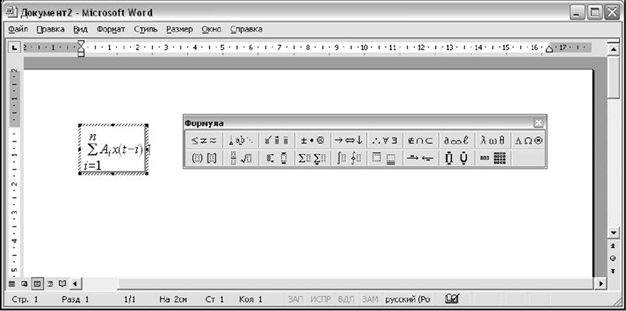
Рис. 1.2. Редактор формул
Чтобы вернуться в основной документ, достаточно щелкнуть левой кнопкой мыши вне прямоугольной области набора формулы. Если же в дальнейшем возникнет необходимость внести изменения в готовую формулу, то вход в режим редактирования осуществляется двойным щелчком левой кнопки мыши по формуле.
Проверка подготовленного текста на наличие орфографических и грамматических ошибок
По умолчанию MS Word делает проверку грамматики и орфографии в том случае, если выбраны соответствующие опции на вкладке Правописание диалогового окна Параметры, которое может быть вызвано выбором одноименного пункта в меню Сервис (рис. 1.3). Если при наборе текста слово подчеркивается красной волнистой линией, то MS Word указывает на возможную грамматическую ошибку. Зеленая волнистая линия может означать синтаксическую ошибку. Для исправления ошибок стоит щелкнуть на выделенном слове правой кнопкой мыши и в появившемся контекстном меню выбрать подходящее действие.

Рис. 1.3. Настройка проверки правописания в диалоговом окне Параметры
В случае работы с большими документами в MS Word на компьютерах с малым объемом оперативной памяти следует отключать автоматическую коррекцию текста для избегания «зависания» курсора в тексте.
В MS Word имеется возможность проверки правописания как всего документа, так и выделенной его части. Для чего используют команду Правописание в меню Сервис.
Источник: studfile.net
Разработка текстовых документов в процессоре Microsoft Word
Цель занятия: изучение возможностей текстового процессора Microsoft Word и овладение навыками подготовки комплексных документов на ПЭВМ.
Общие сведения о процессоре Microsoft Word
Приложение MS Word из пакета MS Office представляет собой мощное полнофункциональное средство для редактирования документов, содержащих, помимо текста, рисунки, диаграммы, таблицы, анимацию и звуковые элементы, а также внедренные и связанные объекты из других приложений Windows. Описать все возможности данного приложения в методическом пособии не представляется возможным, но следует отметить, что MS Word имеет встроенную справочную систему, включающую интерактивную систему помощи – так называемого Помощника, кроме того, недостающие разделы Справки можно оперативно найти на сайте Microsoft.
Запуск программы осуществляется следующим образом: нажмите кнопку Пуск и перейдите в меню Программы>Microsoft Word. Окно приложения показано на рис. 5.1 и состоит из рабочей области, в которой происходит набор и редактирование текста, горизонтальной и вертикальной полос прокрутки, внизу располагается строка состояния. Вверху окна расположена строка заголовка с именем редактируемого файла, строка меню, и панель инструментов.
Строка меню содержит все команды приложения MS Word. Меню Файл дает доступ к командам создания нового документа, открытия существующего текста из файла, сохранения документа в файл, настройки свойств отображения страницы (поля, ориентация бумаги и т.п.) и вывода на печать. Меню Правка содержит команды редактирования текста, отмены последнего действия, поиска и замены фрагментов текста. Эти два меню во многом аналогичны соответствующим меню в WordPad.
Меню Вид содержит команды настройки отображения документа, указания масштаба, вставки колонтитулов на страницу, построения схемы документа. Пункт Вставка позволяет вставить в текст различные объекты: символы из предлагаемого набора символов, номера страниц, дату и время, ссылку (сноски, указатели, пункты оглавления), закладку, организационную диаграмму, гиперссылку, объекты из других приложений Windows и т.д.
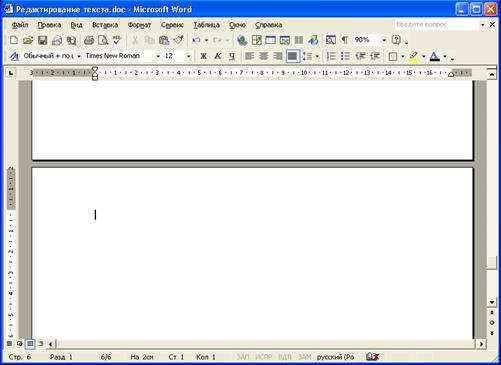
Рис. 5.1. Окно приложения MS Word
Меню Формат содержит команды настройки шрифтов, форматирования абзацев, оформления списков, границ, заливки текста, позволяет разбить текст на колонки, а также содержит набор автоформатов – готовых стилей для автоматического оформления текста.
Меню Сервис содержит инструменты для проверки правописания, выбора языка документа, расстановки переносов, настройки редактора MS Word. Меню Таблица предназначено для вставки, оформления, редактирования таблиц.
Панель инструментов предназначена для быстрого доступа к различным командам редактора, она состоит из нескольких панелей (Стандартная, Форматирование, Рисование и т.д.). В меню Сервис>Настройка во вкладке Панели инструментов (или меню Вид>Панели инструментов) можно выбрать те панели, которые необходимы в данный момент для работы и будут отображены в панели инструментов.
Приемы работы с текстами в процессоре Microsoft Word
К базовым приемам работы с текстами в текстовом процессоре Microsoft Word относятся следующие:
Создание документа
В текстовом процессоре MS Word принято использовать два метода создания нового документа: на основе готового шаблона или на основе существующего документа. При создании документа на основе существующего документа открывают готовый документ (Файл > Открыть), сохраняют его под новым именем (Файл > Сохранить как), затем выделяют в нем все содержимое (Правка > Выделить все) и удаляют его нажатием клавиши DELETE, после чего получают пустой документ, имеющий собственное имя и сохраняющий все настройки, ранее принятые для исходного документа.
Создание документа на основе готового шаблона выполняется командой Файл > Создать. В открывшемся диалоговом окне Создание файла, включают переключатель Создать документ и выбирают шаблон. Если никаких предпочтений нет, следует выбрать шаблон Обычный на вкладке Общие. Созданный документ приобретает имя Документ1, принятое по умолчанию. Его целесообразно сразу же сохранить под «правильным» именем, выбрав для него соответствующую папку и дав команду Файл > Сохранить как.
При необходимости сохранить документ в произвольную папку, не представленную в предлагаемом списке, следует выполнить навигацию по файловой структуре с использованием раскрывающей кнопки на правом краю поля Папка.
Ввод текста
Технология ввода текста и переключения языковых раскладок клавиатуры, применение регистровых клавиш и буфера обмена аналогична технологии при использовании текстовых редакторов Блокнот и WordPad. Microsoft Word имеет ряд дополнительных возможностей, позволяющих автоматизировать ввод текста.
Средства отмены и возврата действий. Все операции ввода, редактирования и форматирования текста протоколируются текстовым процессором, и потому необходимое количество последних действий можно отменить. Последнее действие отменяют комбинацией клавиш CTRL+Z. Другие аналогичные средства команда Правка > Отменить действие и кнопка Отменить действие на панели инструментов Стандартная.
После отмены ряда действий существует возможность вернуться к состоянию, предшествовавшему отмене. Для этого служит команда Правка > Вернуть действие или кнопка Вернуть действие на панели инструментов Стандартная.
Расширенный буфер обмена. Необходимые элементы управления находятся на панели инструментов Буфер обмена (Вид > Панели инструментов>Буфер обмена). О содержании конкретной ячейки можно судить по всплывающей подсказке, отображаемой при наведении указателя мыши на ячейку. При переполнении расширенного буфера обмена ячейки сдвигаются вниз, очередной элемент поступает в последнюю ячейку, содержимое первой ячейки теряется.
Автотекст. Автотекст — это режим автоматического ввода фрагментов текста. Он представлен двумя функциями: автозавершением и собственно автотекстом.
Текстовый процессор хранит словарь автотекста, состоящий из слов и фраз, встречающихся в документах достаточно часто. При вводе первых четырех символов словарного элемента на экране появляется всплывающая подсказка с полным текстом слова или фразы. Если это то, что имел в виду пользователь, он завершает ввод всего фрагмента нажатием клавиши ENTER – так работает функция автозавершения. Однако пользователь может самостоятельно выбрать необходимый элемент текста из списка с иерархической структурой — это функция автотекста. Список элементов автотекста открывается с помощью панели инструментов Автотекст (Вид > Панели инструментов > Автотекст).
Настройку словаря автотекста выполняют в диалоговом окне Автозамена (Сервис > Автозамена > Автотекст).
Использование средства автозамены при вводе. Настройку средства Автозамена выполняют в диалоговом окне Сервис > Автозамена. Для этого надо установить флажок Заменять при вводе, ввести заменяемую комбинацию в поле Заменить, а замещающую комбинацию в поле На, после чего пополнить список автозамены щелчком на кнопке Добавить.
Ввод специальных символов. Основным средством для ввода специальных и произвольных символов, а также для закрепления их за избранными клавишами является диалоговое окно Символ (Вставка > Символ). Если символ надо вставить только один раз, достаточно щелкнуть на командной кнопке Вставить. Если предполагается многократное использование данного символа, за ним можно закрепить постоянную комбинацию клавиш (кнопка Клавиша) или создать элемент для списка Автозамена с помощью одноименной кнопки.
Режимы вставки и замены символов. Текстовый процессор предоставляет возможность выбора между двумя режимами редактирования текста: режимом вставки и режимом замены. В режиме вставки вводимый текст «раздвигает» существующий текст, а в режиме замены новые символы замещают символы предшествующего текста, находившиеся в точке ввода.
Текущий режим правки текста идентифицируется на экране индикатором Замена. В режиме замены включен индикатор ЗАМ в строке состояния окна программы, в противном случае он выключен. Двойной щелчок на этом индикаторе позволяет переключать режимы. Настройка режима правки выполняется на вкладке Правка диалогового окна Параметры (Сервис > Параметры > Правка).
Если установлены флажки Режим замены и Использовать клавишу INS для вставки, правка осуществляется в режиме замены символов. Если оба эти флажка сброшены, то режим можно выбирать с помощью клавиши INSERT.
Использование Тезауруса. Тезаурус представляет собой словарь смысловых синонимов. При подготовке технической документации особую роль играют смысловые синонимы к используемым глаголам. Для выделенного слова тезаурус удобно вызывать через пункт Синонимы контекстного меню.
Однако этот прием срабатывает далеко не для всех слов (преимущественно для глаголов в неопределенной форме). Общий прием вызова тезауруса состоит в использовании команды строки меню Сервис > Язык>Тезаурус.
Окно Тезаурус имеет две панели. Его интересная особенность состоит в том, что в то время как на левой панели отображаются синонимы выделенного слова, на правой панели могут отображаться синонимы к выбранному синониму, то есть поиск синонима является как бы двухуровневым. Заменяющий синоним можно выбирать как на левой панели, так и на правой. Замена производится щелчком на командной кнопке Заменить. Кроме синонимов в некоторых случаях тезаурус позволяет находить антонимы слов и связанные (как правило, однокоренные) слова.
Средства автоматизации проверки правописания. Средства автоматизации проверки правописания включают средства проверки орфографии и грамматики. Текстовый процессор позволяет реализовать два режима проверки правописания – автоматический и командный.
Для работы в автоматическом режиме надо установить флажки Автоматически проверять орфографию и Автоматически проверять грамматику на вкладке Правописание диалогового окна Параметры (Сервис>Параметры>Правописание).
В командном режиме проверка правописания выполняется независимо от установки элементов управления на вкладке Сервис > Параметры > Правописание. Запуск средства проверки выполняют командой Сервис > Правописание. Проверка начинается от начала документа и продолжается до появления первой ошибки. В тех случаях, когда пользователь отказывается от предлагаемых исправлений и дает команду Пропустить, в документе накапливается список пропускаемых слов, то есть слов и выражений, не подлежащих проверке. Для того чтобы очистить этот список и начать проверку заново, используют командную кнопку Сервис>Параметры >Правописание>Повторная проверка.
Форматирование текста
Форматирование текста осуществляется средствами меню Формат или панели Форматирование. Основные приемы форматирования включают:
· выбор и изменение гарнитуры шрифта;
· управление размером шрифта;
· управление начертанием и цветом шрифта;
· управление методом выравнивания;
· создание маркированных и нумерованных списков (в том числе многоуровневых);
· управление параметрами абзаца.
Настройку шрифта выполняют в диалоговом окне Шрифт (Формат > Шрифт).
На вкладке Шрифт выбирают:
· его размер (измеряется в полиграфических пунктах);
Большинство гарнитур шрифтов являются пропорциональными. Это означает, что и ширина отдельных символов, и расстояние между соседними символами не являются постоянными величинами и динамически меняются так, чтобы сопряжение символов было наиболее благоприятным для чтения.
Особую группу представляют так называемые моноширинные шрифты. В них каждый символ вместе с окаймляющими его интервалами имеет строго определенную ширину. Такие шрифты применяют в тех случаях, когда надо имитировать шрифт пишущей машинки, а также при вводе текстов, представляющих листинги программ. Характерными представителями таких шрифтов являются шрифты семейства Courier.
Использование средств управления шрифтом (выбор размера, начертания, подчеркивания и других видоизменений) определяется стилевым решением документа, которое задает заказчик. Приступая к выполнения заданию, следует выяснить, какие стилевые решения уже существуют и Вы должны их использовать, каковы ограничения на использование средств оформления и форматирования.
Настройка метода выравнивания. Все последние версии текстового процессора Microsoft Word поддерживают четыре типа выравнивания:
· по правому краю;
Выбор метода выполняют соответствующими кнопками панели инструментов Форматирование или из раскрывающегося списка Формат > Абзац > Отступы и интервалы > Выравнивание.
Настройка параметров абзаца. Кроме режима выравнивания настраиваются следующие параметры абзаца:
· величина отступа слева (от левого поля);
· величина отступа справа (от правого поля);
· величина отступа первой строки абзаца («красная строка»);
· величина интервала (отбивки между абзацами) перед абзацем и после него.
Средства создания маркированных и нумерованных списков. Для создания нумерованных и маркированных списков нужно сначала выполнить настройку, затем вход в список и, наконец, выход из него. Настройку выполняют в диалоговом окне Список, открываемом командой Формат > Список. Данное окно имеет три вкладки: Маркированный список, Нумерованный список и Многоуровневый список.
В качестве элементов управления здесь представлены образцы оформления списков. Для выбора нужного достаточно щелкнуть на избранном образце.
Для завершения маркированного или нумерованного списка и выхода из режима его создания достаточно по завершении ввода последней строки дважды нажать клавишу Enter.
Сохранение документа
Для сохранения документа на жестком диске следует выполнить команду Файл>Сохранить или щелкнуть на кнопке Сохранить Cтандартной панели инструментов, или нажать CTRL+S. Появится диалоговое окно cохранения документа. В текстовом поле Имя файла введите имя, которое вы хотите присвоить своему документу. Имя может иметь до 256 символов.
Если нужно сохранить документ в другой папке или на другом диске, выберите их из раскрывающегося списка Папка. Щелкните на кнопке Сохранить. Документ будет сохранен на диске, и имя, которое ему присвоено, появится в строке заголовка окна MS Word.
Редактируемый документ нужно периодически сохранять, чтобы минимизировать потерю данных в случае отключения электроэнергии или возникновения других проблем с системой.


Что делает отдел по эксплуатации и сопровождению ИС? Отвечает за сохранность данных (расписания копирования, копирование и пр.).

Живите по правилу: МАЛО ЛИ ЧТО НА СВЕТЕ СУЩЕСТВУЕТ? Я неслучайно подчеркиваю, что место в голове ограничено, а информации вокруг много, и что ваше право.

Конфликты в семейной жизни. Как это изменить? Редкий брак и взаимоотношения существуют без конфликтов и напряженности. Через это проходят все.

Что делать, если нет взаимности? А теперь спустимся с небес на землю. Приземлились? Продолжаем разговор.
Не нашли то, что искали? Воспользуйтесь поиском гугл на сайте:
Источник: zdamsam.ru